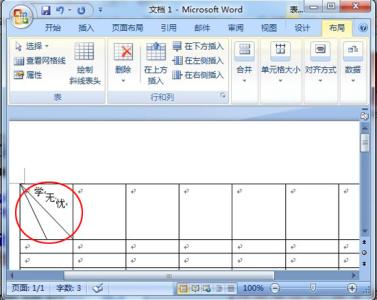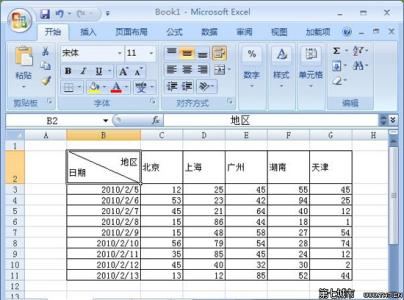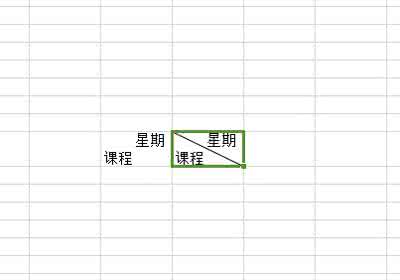在Excel中录入数据前都需要制作表格,而制作表格的唯一难点就是表头的斜杠,该如何制作这些斜线呢?接下来是小编为大家带来的excel表格打斜线的教程(2则),供大家参考。
excel表格打斜线的教程(一)
打斜线步骤1:如第一个图,我们要对H6这个单元格添加斜线,对科目和姓名来进行说明。首先现在该单元格添加一个斜线。点击H6单元格,右键-设置单元格格式-选择边框,在边框图标下有几个边框的样式,我们选择最后一个,斜向下的斜线。
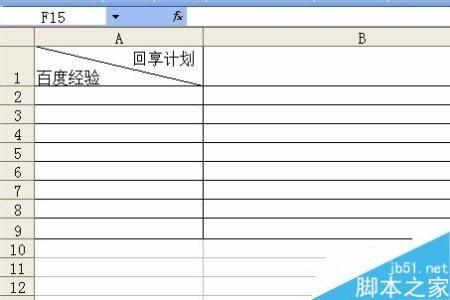
打斜线步骤2:点击确认之后,单元格里面就有该斜线了,然后双击单元格在里面输入文字,这里要注意一点,两个名称要隔行写,而且要先写横列的名称。写好科目(横列的名称)之后按住Alt+Enter键,换行写竖列的名称。
打斜线步骤3:写好之后会发现一个问题,就是格式不好看。这个要等你把单元格的间距拉好之后,然后你点击单元格,然后在科目的前面用点击空格键,把这个名称放到后面就可以了。
excel表格打斜线的教程(二)
打斜线步骤1:选中单元格,右键单击或Ctrl+1调出“设置单元格格式”对话框,选择“边框”,最右下角有一个斜杠的标志,点击选中,然后“确定”即可。(如图)
看了excel表格打斜线的教程(2则)还看了:1.如何在Excel中画斜线
2.excel2007如何在表格中添加斜线
3.手把手教Excel表格划斜线的方法
4.excel2013画斜线表格教程
5.excel表格制作拆分斜线的教程
6.excel2003表格斜线的教程
7.excel2013怎么在单元格添加斜线
 爱华网
爱华网